HP Chromebook 14a にgimpをインストールしました。
Windows では簡単にインストールできて、よく使っているソフトですが、Androidではいい感じの画像処理ソフトが無く、常々ストレスを感じていました。
色々、調べてみて、簡単にインストールが出来る情報を見つけましたので、実施しました。
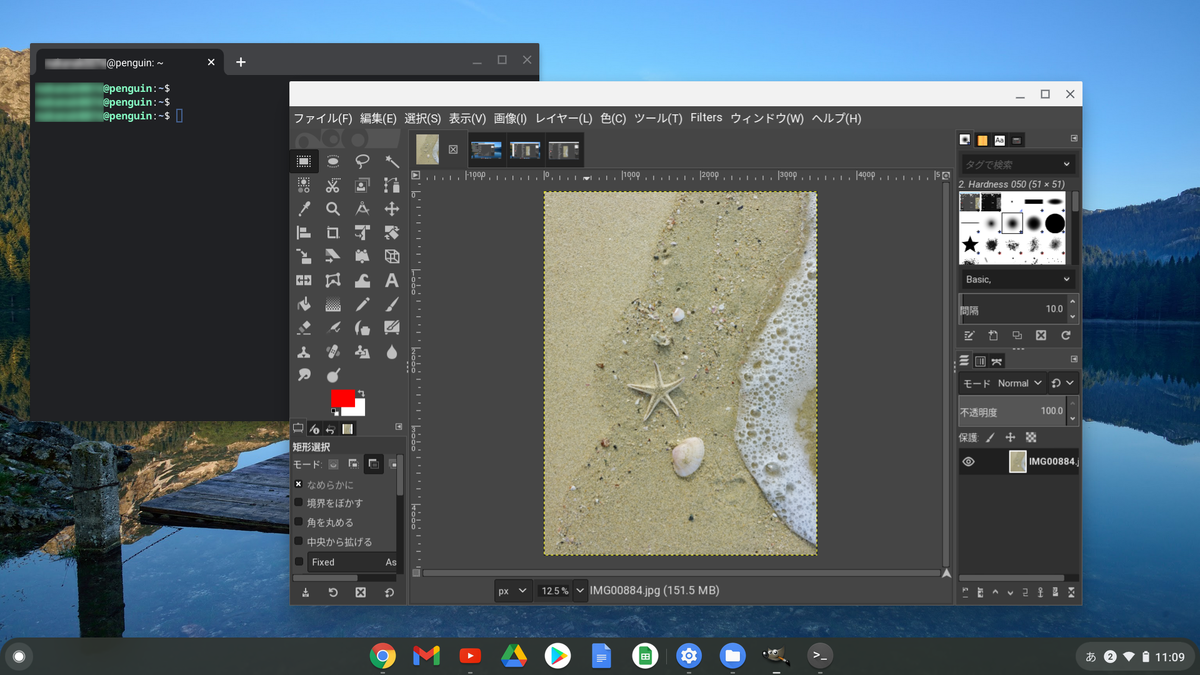
簡単に紹介します。
手順は、以下の通りです。
①linuxOS(ベータ版)をオンにする。
②gimpをインストールする。
詳細は、 コマンド「sudo apt update」と「sudo apt install gimp」を入力するだけです。 途中でYesかNoか問われるので、すべてYes(Y)を選択。
以上です。 やってみた感想は、簡単でした。
①は、Windowsと同様のマウス操作だけで出来ます。
②は2つのコマンドを入力するだけです。
日本語化も含め、詳細を紹介したいと思います。
①linuxOS(ベータ版)をオンにする。
まず、ChromeOSにすでに用意されている、LinuxOS(ベータ版)をオンにします。
操作は
- 右下の時刻が表示されている部分を選択(左クリック)します。
- 設定 (歯車のマーク) を選択します。
- [Linux(ベータ版)] で [オンにする] を選択します。
- 画面に表示される手順を行います。セットアップには 数分かかります。
引用元:Chromebook で Linux(ベータ版)をセットアップする
②gimpをインストールする。
linuxを起動します。
画面左下の二重丸を選択し、アプリの一覧の中から、「ターミナル」を選択します。

linuxの起動。「ターミナル」アイコンを選択。
(画面は、gimp がインストール済みなのでgimpのアイコンが表示されています。)
linuxのコンソール上で、 1回目のコマンド、「sudo apt update」と入力します。
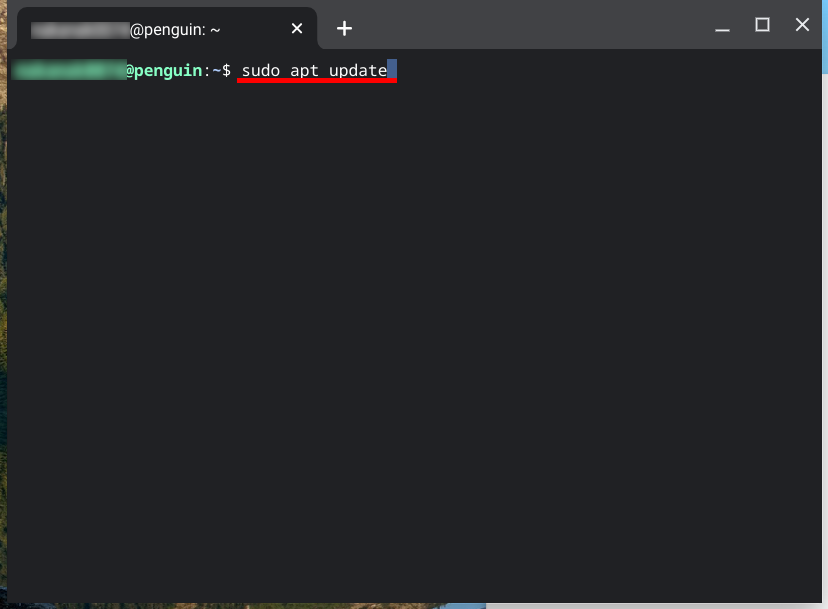
次に、「sudo apt install gimp」と入力します。
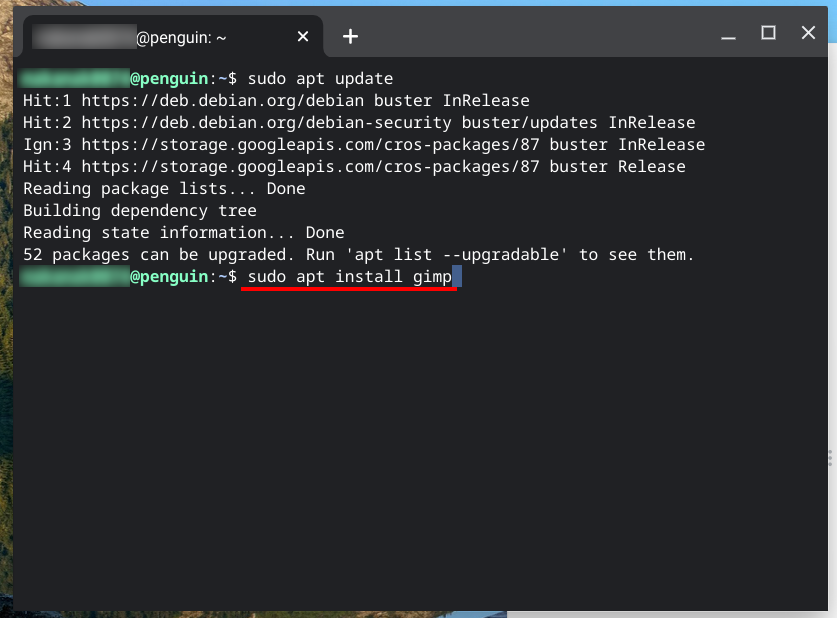
gimpのインストールが実行されます。
途中、Y/N(YesかNo)の選択を問わるので、Y(Yes)を選択(入力)します。
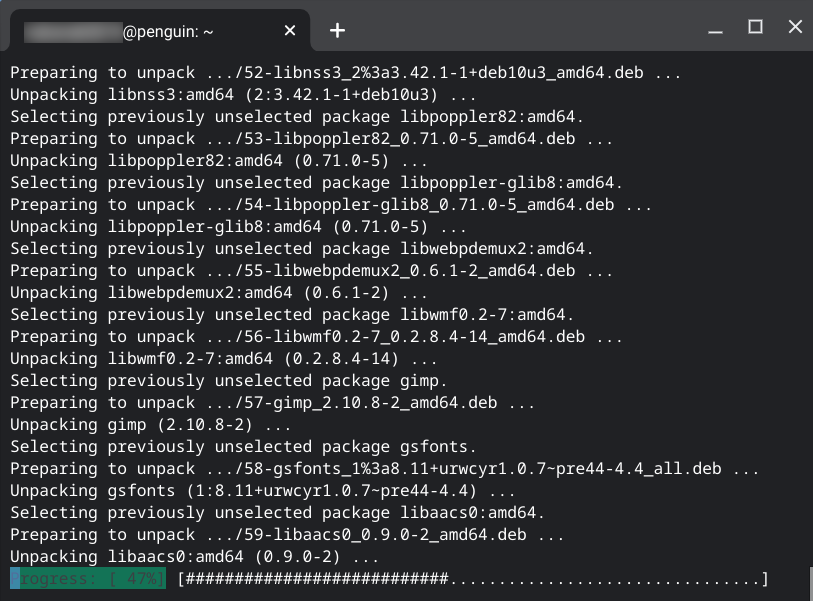
linux画面上のケージが100%に達したら、インストール終了です。
アプリ一覧にgimpが追加されます。
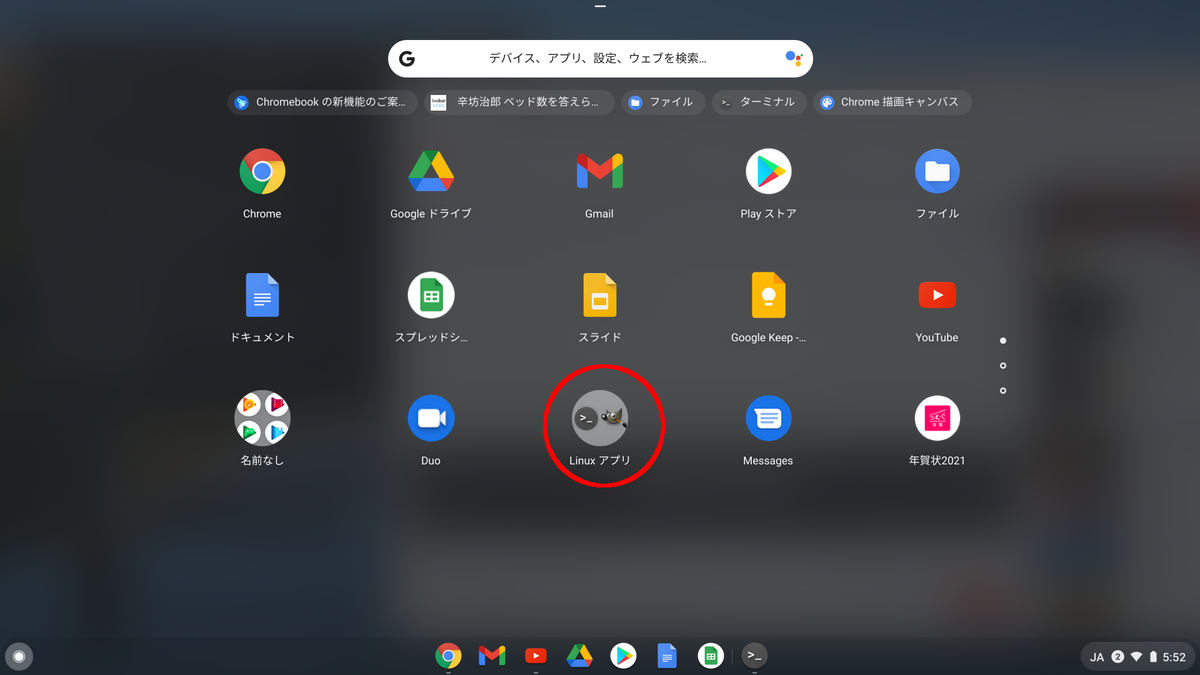
※インストール直後は、英語版なので、日本語環境にします。
手順は以下の通りです。
①gimpメニューの「Edit」>「preference」を選択。
②「interface」を選択。「Language」を、「Syatem Language」
から、「 ??? [ja] 」に変更。 「OK」を選択、gimpを再起動。
以下、詳細です。
gimpを起動して、
①gimpメニューの「Edit」>「preference」を選択します。
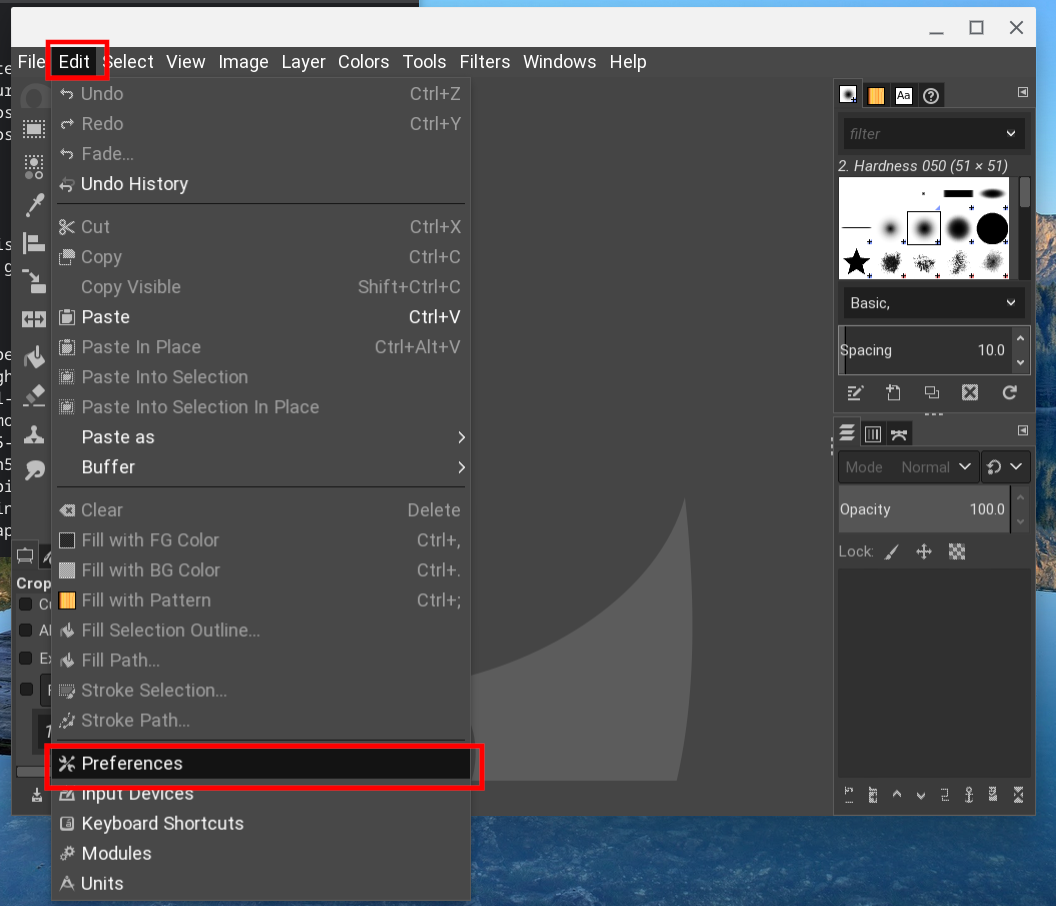
Preferences画面が表示されます。
ここで、Interfaceを選択し、Langusageを「System Language」 から「 ??? ja 」に変更します。
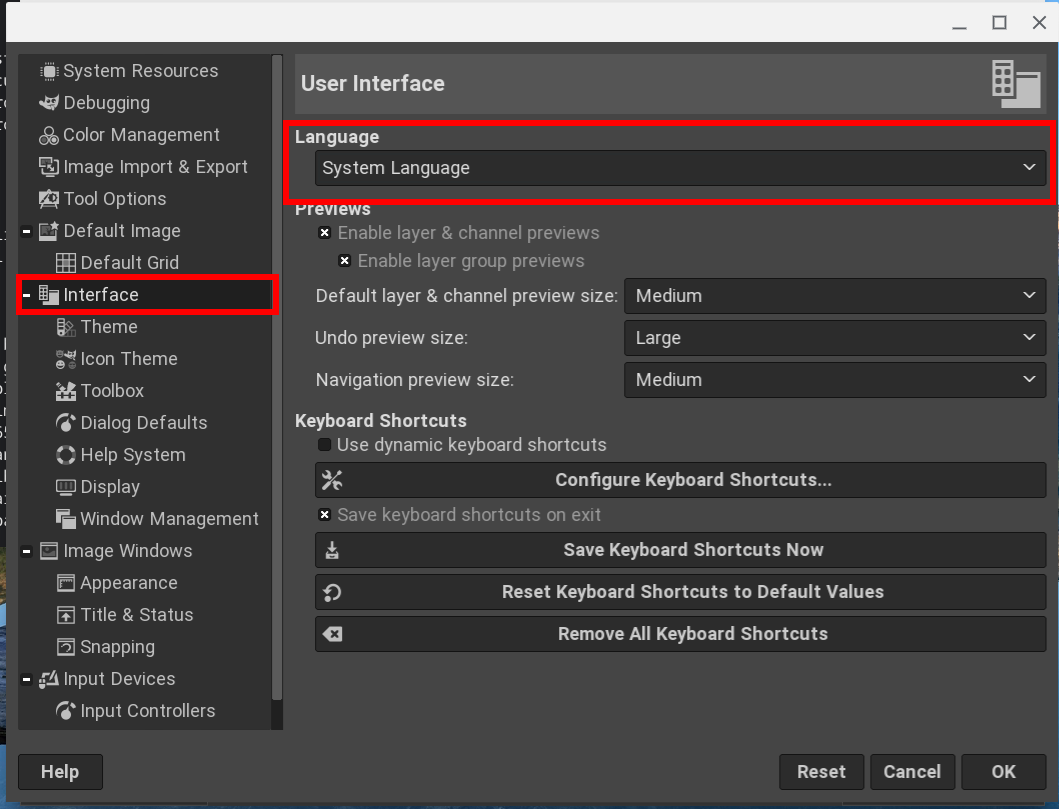
「 ??? ja 」を選択し、「OK」をクリックします。
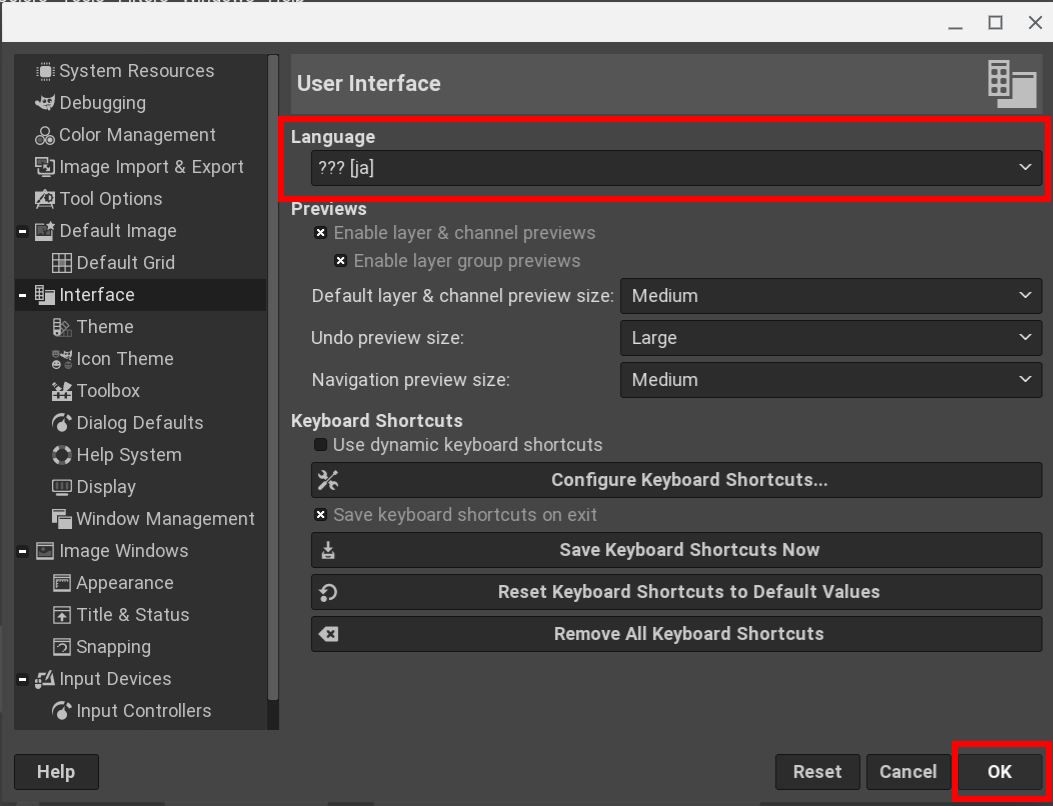
再起動を促す画面が表示されますのので、「OK」をクリックします。
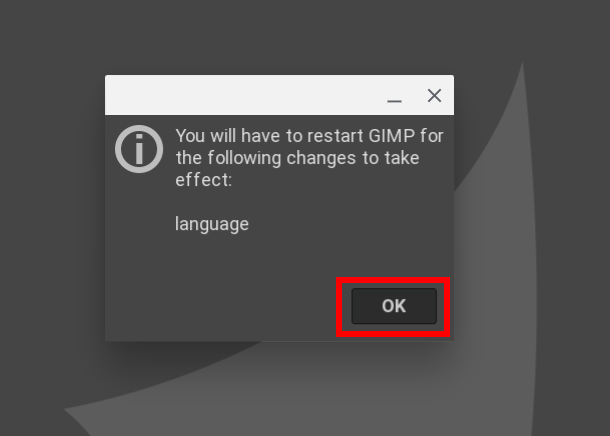
以上で日本語化は完了です。
一部、日本語化されていないメニューもありますが、Windowsで使用している方には問題ないレベルだと思います。
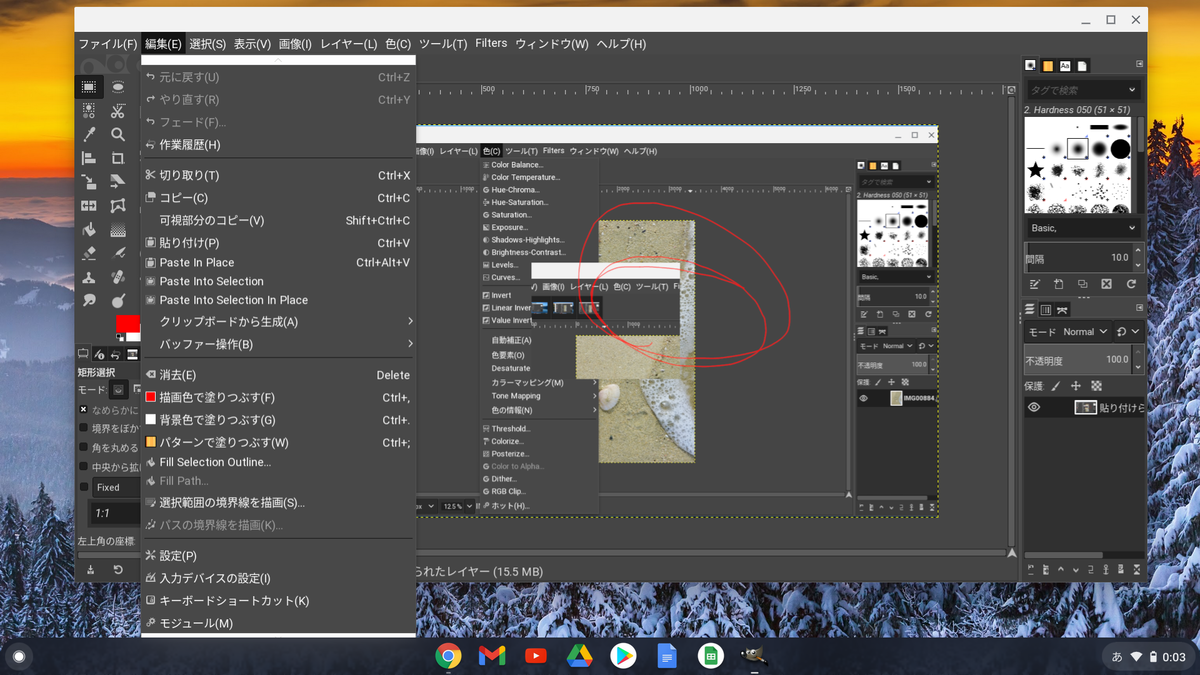
その他、メニューの日本語化については、こちらのページ(後半)を参考にすると可能です。
Chromebook の Linux環境 (日本語)セットアップ - ガジェマル
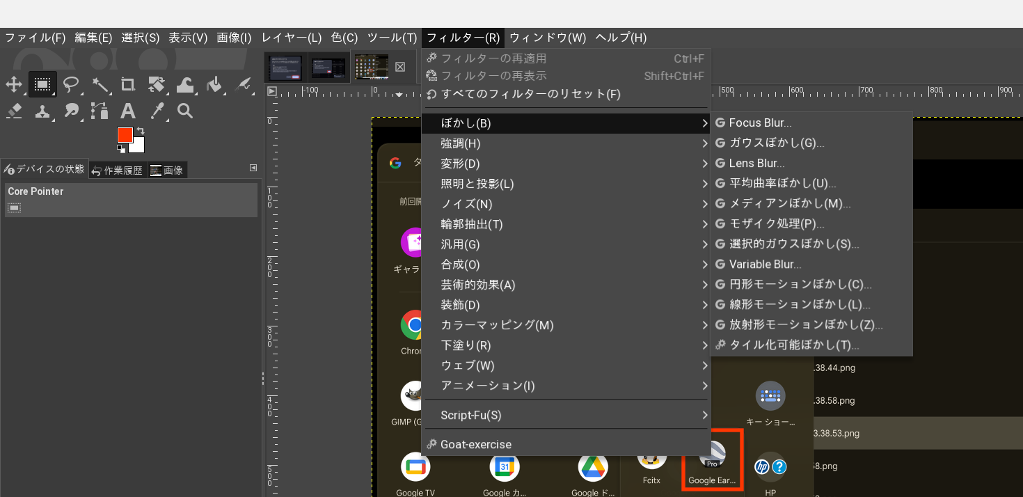
メニューの位置はwindows版とも変わりないと思いますので、インターネット上のヘルプサイトで確認しながら操作可能だと思います。